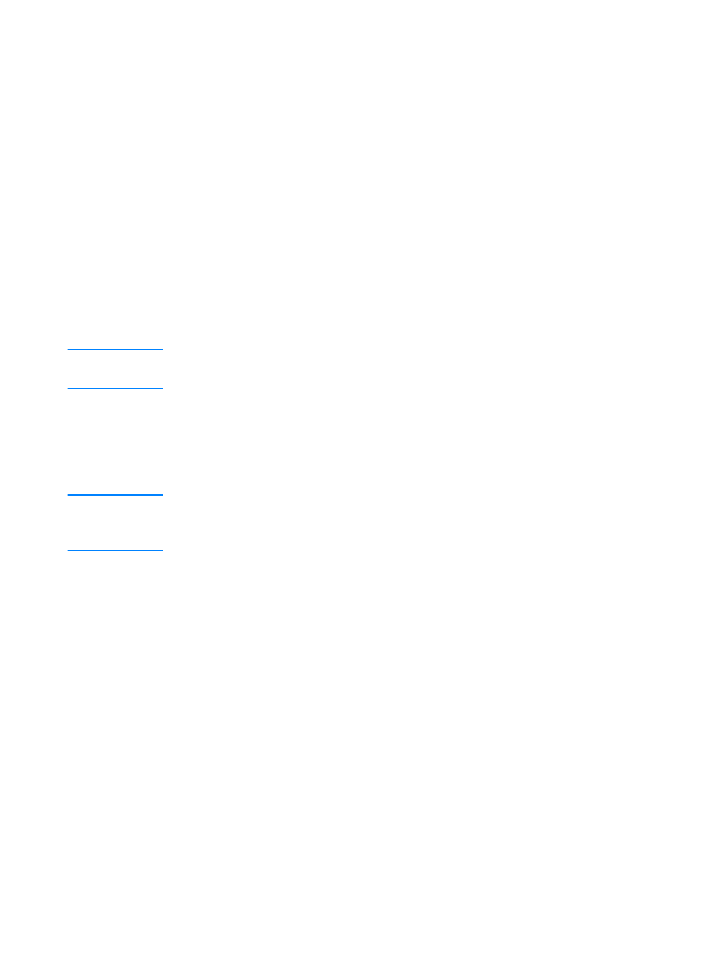
Udskrivning på begge sider af papiret
(duplexudskrivning)
Printeren kan udskrive på begge sider af papiret automatisk.
Dette kaldes duplexudskrivning eller to-sidet udskrivning.
Duplexenheden understøtter papir i A4-, 8,5 x 13- og Legal-format.
Hvis du vil duplexudskrive andet papir end de understøttede formater
eller med en anden vægt (f.eks. papir, der er tungere end 105 g/m
2
eller meget tyndt papir), skal du gå hen til printeren og genilægge
papiret manuelt, når den første side er udskrevet. Du skal også
genilægge papiret manuelt, hvis du vælger direkte papirsti i
printerdriveren. Følg anvisningerne i driveren.
Retningslinier for udskrivning på begge sider af papiret
FORSIGTIG!
Udskriv ikke på begge sider af etiketter, transparenter eller pergament.
Dette kan medføre skader på printeren og papirstop.
Hvis du vil udskrive på begge sider af papiret, skal valget foretages i
softwareprogrammet eller printerdriveren (vælg Udskriv på begge
sider under fanen Finishing). I ikke-Windows-operativsystemer findes
denne funktion også i HP Web JetAdmin (se HP Web JetAdmin).
Bemærk!
Når du anvender den indbyggede duplexenhed, kommer det papir, du
udskriver, delvist ud af den øverste udskriftsbakke. Tag ikke fat i papiret,
før duplexudskrivningen er færdig.
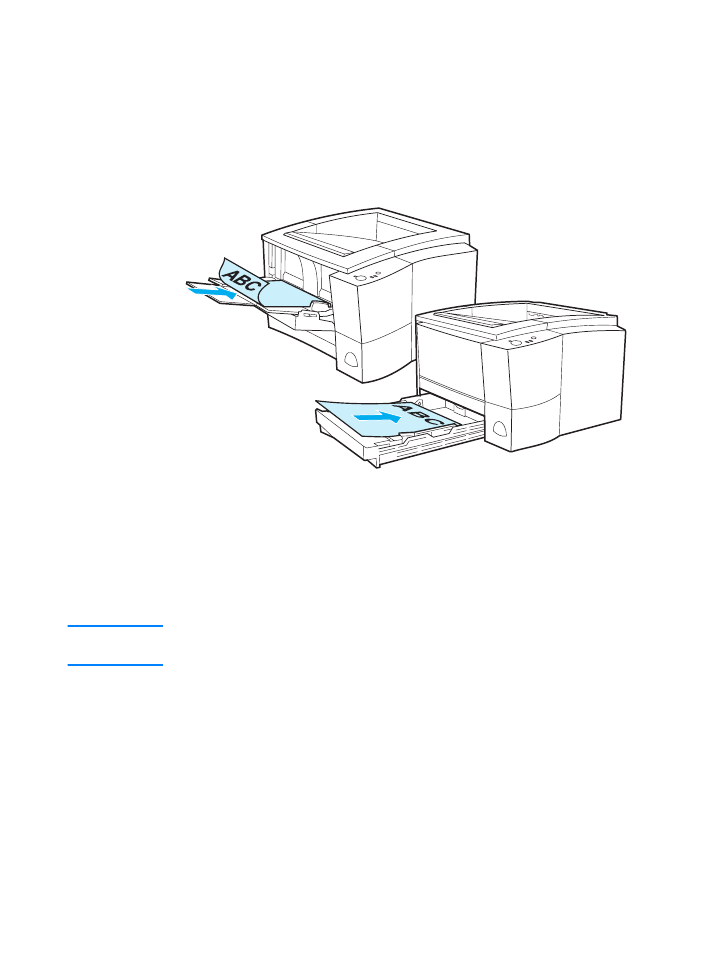
DN
Kapitel 2 Udskrivningsopgaver 49
Papirretning ved udskrivning på begge sider af
papiret (duplexudskrivning)
Duplexenheden udskriver den anden side af papiret først. Papiret skal
vendes som vist på nedenstående illustration.
!
I Bakke 1 skal du lægge den første side med forsiden nedad og
den korte kant ind mod printeren.
!
I alle andre bakker skal du lægge den første side med forsiden
opad og den korte kant ind mod printeren.
Bemærk!
Ved udskrivning med den indbyggede duplexenhed fungerer
duplexenheden ikke, hvis den bageste udskriftsbakke er åben.
Bakke 1
Alle andre bakker
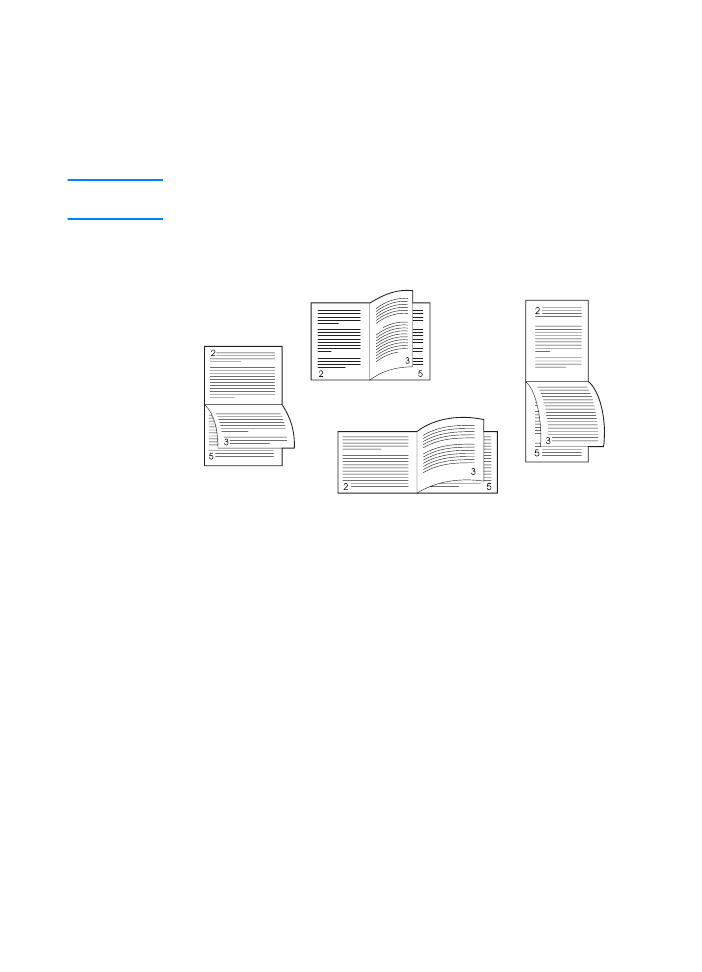
50 Kapitel 2 Udskrivningsopgaver
DN
Layoutindstillinger for udskrivning på begge sider
af papiret
De fire indstillinger for udskriftsretning vises nedenfor. Disse
indstillinger er tilgængelige, når du har valgt Udskriv på begge sider
under fanen Finishing i printerdriveren.
Bemærk!
I ikke-Windows-operativsystemer findes denne funktion også i HP Web
JetAdmin (se HP Web JetAdmin).
1. Vend siderne
opad (lang kant
liggende)
4. Flip Pages Sideways
(lang kant stående)
3. Vend siderne
opad (kort kant
stående)
2. Flip Pages Sideways
(kort kant liggende)
1. Vend siderne opad
(lang kant liggende)
Dette sidelayout bruges ofte i programmer til regnskab,
databehandling og regneark. Hvert andet udskriftsbillede
vender på hovedet. Modstående sider læses kontinuerligt
fra oven og nedefter.
2. Flip Pages Sideways
(kort kant liggende)
Hvert udskriftsbillede vender med forsiden opad. Ved
modstående sider læses først venstre side fra oven og
nedefter og derefter højre side fra oven og nedefter.
3. Vend siderne opad
(kort kant stående)
Dette sidelayout bruges ofte i forbindelse med
opslagstavler. Hvert andet udskriftsbillede vender på
hovedet. Modstående sider læses kontinuerligt fra oven
og nedefter.
4. Flip Pages Sideways
(lang kant stående)
Dette er standarden og det mest almindelige sidelayout,
hvor hver udskriftsside er vendt med forsiden opad. Ved
modstående sider læses først venstre side fra oven og
nedefter og derefter højre side fra oven og nedefter.
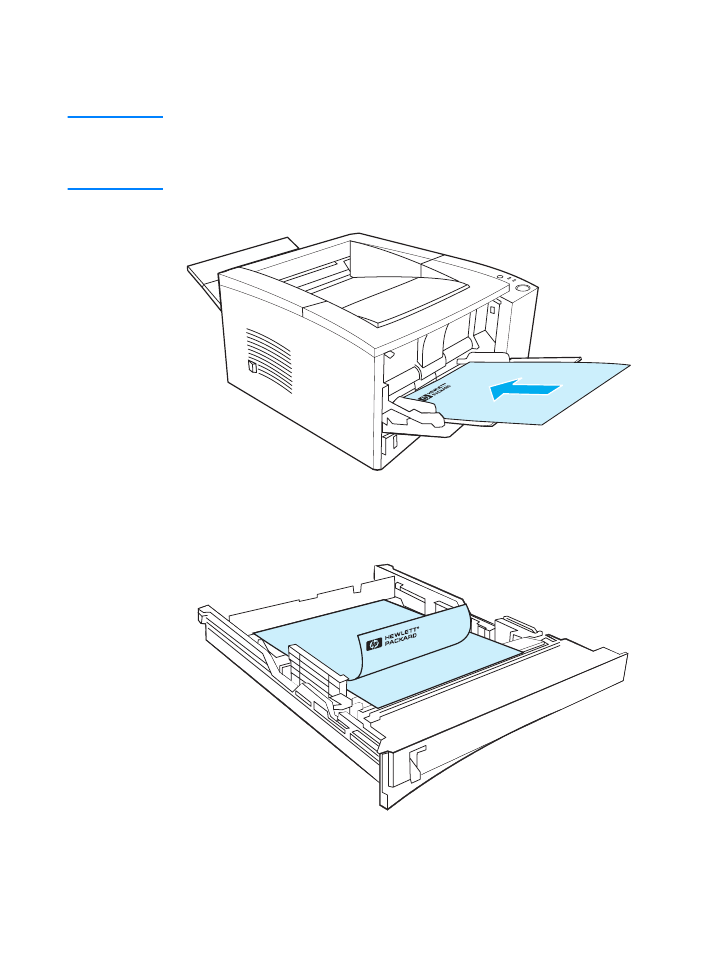
DN
Kapitel 2 Udskrivningsopgaver 51